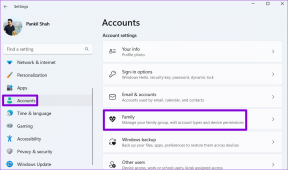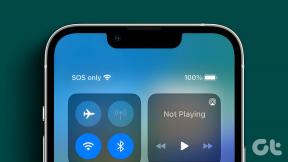6 parimat parandust Apple ID jaoks, mis on iPhone'is halliks
Miscellanea / / June 16, 2023
Te ei vaja Apple'i kontole juurdepääsuks alati arvutit. Kui olete oma Apple ID-ga oma iPhone'i sisse loginud, pääsete juurde kõikidele selle seadetele, nagu tarkvaravärskendused, iCloudi salvestusruum, AirDrop ja palju muud. Sa saad ka iPhone'is mitme Apple ID vahel vahetada kui pereliige jagab teie iPhone'i.

Kuid mõnikord võite märgata, et te ei pääse oma iCloudi kontole juurde ja küsida endalt: "Miks on minu Apple ID hall?"
Sellele küsimusele vastamiseks ja probleemi lahendamiseks on meil mõned töötavad lahendused, kui teie Apple ID on teie iPhone'is hall. Need lahendused on rakendatavad ka iPadi kasutajatele.
1. Kontrollige sisu ja privaatsusseadeid
Kui teie Apple ID on teie iPhone'i menüüs Seaded halli värvi, peaksite alustama sisu ja privaatsusseadete kontrollimisega. Kui teil on kodus lapsi, saate piirata, millist sisu nad saavad sirvida, ja takistada juurdepääsu täiskasvanute veebisaitidele. Selle funktsiooni lubamine võib aga mõnikord põhjustada teie Apple ID halliks muutumist. Siin on, kuidas piirangut eemaldada.
Samm 1: avage oma iPhone'is rakendus Seaded.

2. samm: Kerige alla ja valige Ekraaniaeg.

3. samm: Puudutage valikut Sisu- ja privaatsuspiirangud.

4. samm: Puudutage selle keelamiseks valiku Sisu ja privaatsuspiirangud kõrval olevat lülitit.

5. samm: Minge tagasi ja kontrollige, kas probleem on lahendatud.
Kui te ei soovi seda seadet täielikult keelata, saate Safari veebisisu piirangu eemaldada järgmiselt.
Samm 1: avage oma iPhone'is rakendus Seaded.

2. samm: Kerige alla ja valige Ekraaniaeg.

3. samm: Puudutage valikut Sisu- ja privaatsuspiirangud.

4. samm: Valige Sisupiirangud.

5. samm: Puudutage valikut Veebisisu.

6. samm: Valige Piiramatu.

7. samm: Minge tagasi ja kontrollige, kas probleem on lahendatud.
2. Keela ekraaniaeg
Kui te ei pääse oma iPhone'is oma Apple ID-le juurde, soovitame ekraaniaja täielikult keelata. Ekraaniaeg salvestab teie iPhone'i ekraaniaja kasutamise ja aitab blokeerige sellised veebisaidid nagu YouTube. Võite proovida ekraaniaja eemaldada ja kontrollida, kas see lahendab probleemi.
Samm 1: Avage oma iPhone'is rakendus Seaded.

2. samm: Kerige alla ja valige Ekraaniaeg.

3. samm: Kerige alla ja puudutage valikut Lülita ekraaniaeg välja.

4. samm: Sisestage autentimiseks ekraaniaja pääsukood.
5. samm: Pärast ekraaniaja väljalülitamist kontrollige, kas pääsete juurde oma Apple ID seadetele.
3. Lülituge mobiilse andmeside asemel WiFi-le
Kui proovite pääseda juurde oma iCloudi salvestusruumile ja teie iCloud on hall, peate kontrollima Interneti-kiirust. Failidele kiireks juurdepääsuks peab teie iPhone'il olema tugev Interneti-ühendus. Seega soovitame mobiilse andmeside asemel WiFi-le üle minna. Lisaks saate kaheribalise ruuteri olemasolul ühenduse luua 5 GHz sagedusribaga.
4. Sundige sulgema ja taaskäivitage seaded
Nagu mis tahes muu iPhone'i rakendus, võite proovida sundida sulgema ja taaskäivitada rakenduse Seaded. See kehtib, eriti kui teie Apple ID on seadetes hall. Rakendus Seaded on teie iPhone'is kõige sagedamini kasutatav rakendus, mis töötab pidevalt taustal. Kuid võite proovida sundida lõpetama ja uuesti käivitada, et näha, kas probleem laheneb.
Samm 1: Nipsake oma iPhone'i avakuval üles ja hoidke all, et kuvada taustarakenduste aknad.
2. samm: Pühkige paremale, et otsida rakendust Seaded. Seejärel pühkige rakenduse eemaldamiseks üles.

3. samm: Taaskäivitage rakendus Seaded ja kontrollige, kas probleem on lahendatud.

5. Värskendage iOS-i
Kui teie Apple ID on teie iPhone'is endiselt hall, peab iOS-i praeguse versiooniga olema probleeme. Saate kontrollida iOS-i värskenduse olemasolu ja installida, et näha, kas see töötab.
Samm 1: Avage oma iPhone'is rakendus Seaded.

2. samm: Kerige alla ja puudutage valikut Üldine.

3. samm: Valige Tarkvaravärskendus.

4. samm: Kui värskendus on saadaval, laadige see alla ja installige.
5. samm: Pärast installimist avage uuesti seaded ja kontrollige, kas probleem on lahendatud.
6. Külastage Apple'i süsteemi oleku lehte
Kui ükski lahendus teie jaoks ei aidanud, peab see olema Apple'i probleem. Selle kontrollimiseks võite külastada ametnikku Apple'i süsteemi oleku leht et kontrollida, kas Apple ID töötab. Kui Apple ID kõrval kuvatakse punane täpp, peate ootama, kuni see lahendatakse.
Juurdepääs Apple ID-le
Need lahendused peaksid aitama, kui Apple ID muutub teie iPhone'is halliks. Samuti saate lugeda meie postitust, kui Apple ID-st väljalogimine pole piirangute tõttu saadaval teie iPhone'is.
Viimati värskendatud 19. mail 2023
Ülaltoodud artikkel võib sisaldada sidusettevõtte linke, mis aitavad toetada Guiding Techi. See aga ei mõjuta meie toimetuslikku terviklikkust. Sisu jääb erapooletuks ja autentseks.